Sabit diske erişim nasıl geri kazanılır, sabit disk açılamaması hatası nasıl düzeltilir

Bu yazımızda, sabit diskiniz bozulduğunda ona nasıl yeniden erişebileceğinizi anlatacağız. Haydi gelin birlikte izleyelim!
Windows 11'deki bazı uygulamaların sesi diğerlerinden daha yüksek olabilir. Neyse ki, işleri dengelemek için her bir uygulamanın sesini kısmanın bir yolu var. Quantrimang.com size Volume Mixer'ı kullanarak bunu nasıl yapacağınızı gösterecek.
Bireysel uygulamalar için ses seviyesini ayarlamanın faydası nedir?
Her uygulama için ses seviyesini ayarlayarak, diğer uygulamaları etkilemeden bir uygulamanın gürültü seviyesini kontrol edebilirsiniz. Bu şekilde ses deneyiminizi kendi zevkinize göre şekillendirebilirsiniz.
Diyelim ki arkadaşlarınızla bir oyun oynuyorsunuz ve iletişim kurmak için Discord'u kullanıyorsunuz. Herkesi daha iyi duyabilmek için Volume Mixer ile oyun sesini kolayca azaltabilirsiniz. Bir diğer örnek ise, müzik dinlerken çalışırken WhatsApp veya başka bir mesajlaşma uygulamasının bildirim sesinin sizi rahatsız etmesidir. Sistem sesini kısmak, müzik sesini de düşürecektir ve Rahatsız Etmeyin modunu açmak ideal değildir.
Bunlar sadece birkaç pratik örnek, ancak bir uygulamanın ses seviyesini diğerine göre önceliklendirmenin yararlı olacağı başka durumlarla da karşılaşabilirsiniz. Özellikle sessize almak istediğiniz uygulamada yerleşik ses kontrolleri yoksa bu durum daha da geçerlidir.
Volume Mixer kullanılarak her uygulama için ses seviyesi nasıl ayarlanır
Ses Karıştırıcısına Hızlı Ayarlar'dan ulaşabilirsiniz. Açmak için Win + A tuşlarına basın ve ses kaydırıcısının sağındaki hoparlör simgesine tıklayın.
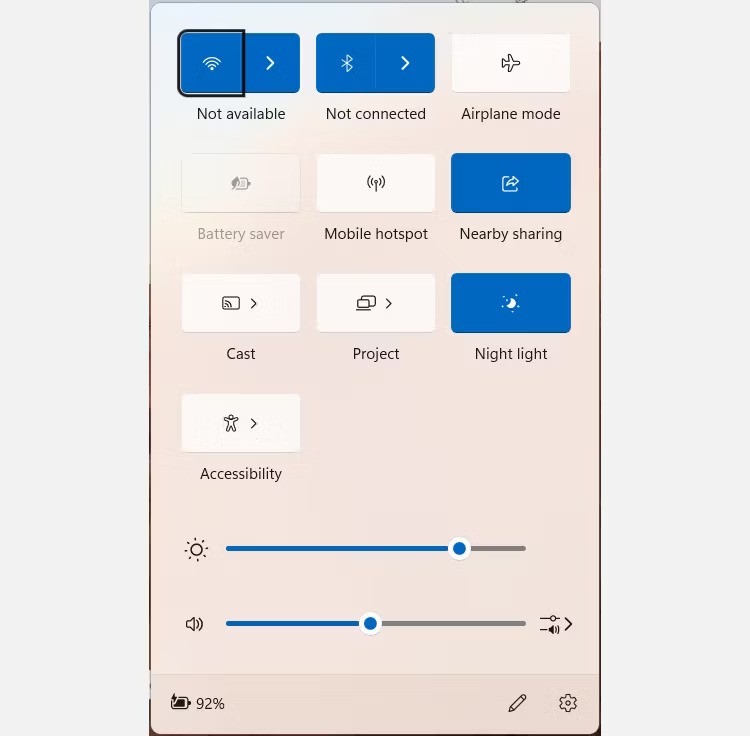
Uygulama ses seviyesi kaydırıcısını, Ses Seviyesi Karıştırıcısı bölümüne doğru aşağı kaydırarak bulabilirsiniz. Belirli bir uygulamanın sesini artırmak veya azaltmak için kaydırıcıyı hareket ettirin.
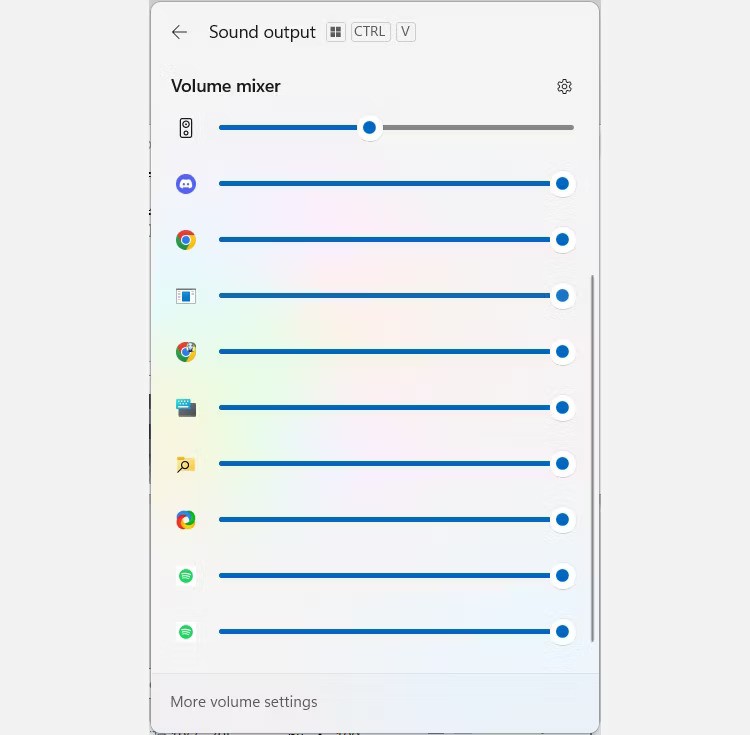
Her uygulama için ses seviyesini ayarlama konusunda daha eski moda bir yaklaşımı tercih ediyorsanız, bunun yerine klasik Ses Karıştırıcısını da kullanabilirsiniz.
Volume Mixer kullanılarak her uygulama için çıkış aygıtı nasıl ayarlanır
Ayrıca her uygulamanın ses çıkış aygıtını değiştirmek için Volume Mixer'ı da kullanabilirsiniz. Bu, uygulama bildirimlerinin sistem hoparlörlerini kullanırken, Bluetooth hoparlörleri kullanarak müzik dinlemenize olanak tanır.
Win + I tuşlarına basın , Sistem > Ses'e gidin ve Gelişmiş altında Ses Karıştırıcısı'na tıklayın .
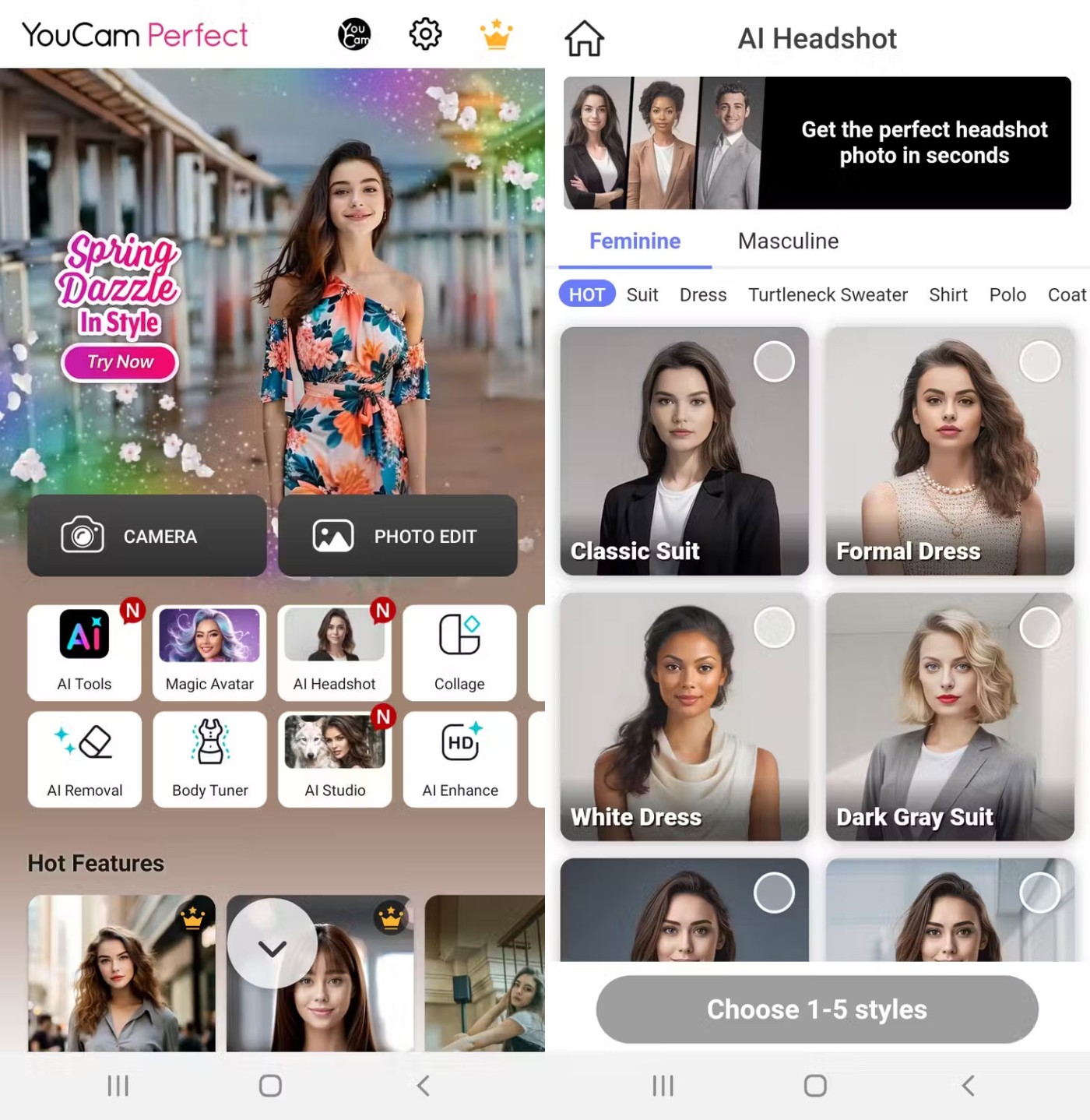
Daha sonra Uygulamalar bölümüne giderek her uygulamanın ses kontrol işlevlerini görebilirsiniz. Uygulamanın aşağı okuna tıklayın ve ardından Çıkış Aygıtı açılır menüsüne tıklayın .
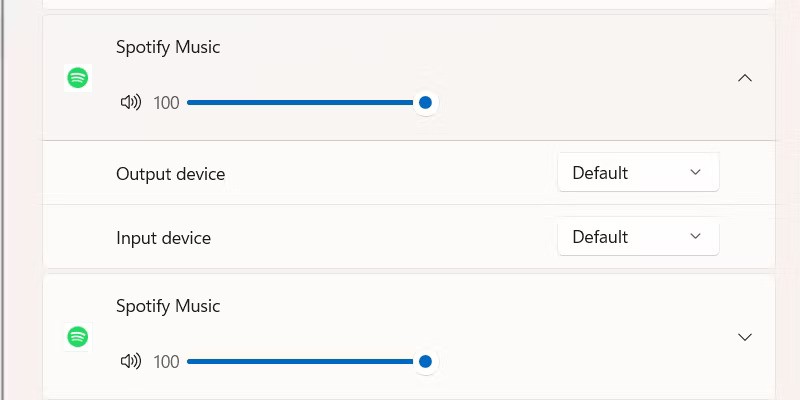
Bağlı cihazlar listesinden başka bir ses cihazı seçin. Artık o uygulamanın ses çıkışı o cihazdan gelecek.

Eğer o uygulamanın ses seviyesini Volume Mixer'da ayarlarsanız, bu sadece o çıkış aygıtının ses seviyesini etkileyecektir. Maalesef Volume Mixer uygulama sesini %100'ün üzerine çıkaramıyor. Ancak, sesi maksimum seviyenin ötesine çıkarmak için bir ses yükseltici uygulama kullanabilirsiniz. Referans: Daha fazla ayrıntı için Sound Booster ile bilgisayarınızın sesini %500 oranında artırın .
İyi şanlar!
Ayrıca bakınız:
Bu yazımızda, sabit diskiniz bozulduğunda ona nasıl yeniden erişebileceğinizi anlatacağız. Haydi gelin birlikte izleyelim!
İlk bakışta AirPods, diğer gerçek kablosuz kulaklıklara benziyor. Ancak birkaç az bilinen özelliği keşfedilince her şey değişti.
Apple, yepyeni buzlu cam tasarımı, daha akıllı deneyimler ve bilindik uygulamalarda iyileştirmeler içeren büyük bir güncelleme olan iOS 26'yı tanıttı.
Öğrencilerin çalışmaları için belirli bir dizüstü bilgisayara ihtiyaçları vardır. Bu dizüstü bilgisayar, seçtikleri bölümde iyi performans gösterecek kadar güçlü olmasının yanı sıra, tüm gün yanınızda taşıyabileceğiniz kadar kompakt ve hafif olmalıdır.
Windows 10'a yazıcı eklemek basittir, ancak kablolu cihazlar için süreç kablosuz cihazlardan farklı olacaktır.
Bildiğiniz gibi RAM, bir bilgisayarda çok önemli bir donanım parçasıdır; verileri işlemek için bellek görevi görür ve bir dizüstü bilgisayarın veya masaüstü bilgisayarın hızını belirleyen faktördür. Aşağıdaki makalede, WebTech360, Windows'ta yazılım kullanarak RAM hatalarını kontrol etmenin bazı yollarını anlatacaktır.
Akıllı televizyonlar gerçekten dünyayı kasıp kavurdu. Teknolojinin sunduğu pek çok harika özellik ve internet bağlantısı, televizyon izleme şeklimizi değiştirdi.
Buzdolapları evlerde sıkça kullanılan cihazlardır. Buzdolapları genellikle 2 bölmeden oluşur, soğutucu bölme geniştir ve kullanıcı her açtığında otomatik olarak yanan bir ışığa sahiptir, dondurucu bölme ise dardır ve hiç ışığı yoktur.
Wi-Fi ağları, yönlendiriciler, bant genişliği ve parazitlerin yanı sıra birçok faktörden etkilenir; ancak ağınızı güçlendirmenin bazı akıllı yolları vardır.
Telefonunuzda kararlı iOS 16'ya geri dönmek istiyorsanız, iOS 17'yi kaldırma ve iOS 17'den 16'ya geri dönme konusunda temel kılavuzu burada bulabilirsiniz.
Yoğurt harika bir besindir. Her gün yoğurt yemek faydalı mıdır? Her gün yoğurt yediğinizde vücudunuzda nasıl değişiklikler olur? Hadi birlikte öğrenelim!
Bu yazıda en besleyici pirinç türleri ve seçtiğiniz pirincin sağlık yararlarından nasıl en iyi şekilde yararlanabileceğiniz ele alınıyor.
Uyku düzeninizi ve uyku vakti rutininizi oluşturmak, çalar saatinizi değiştirmek ve beslenmenizi buna göre ayarlamak, daha iyi uyumanıza ve sabahları zamanında uyanmanıza yardımcı olabilecek önlemlerden birkaçıdır.
Kiralayın Lütfen! Landlord Sim, iOS ve Android'de oynanabilen bir simülasyon mobil oyunudur. Bir apartman kompleksinin ev sahibi olarak oynayacak ve dairenizin içini iyileştirme ve kiracılar için hazır hale getirme amacıyla bir daireyi kiralamaya başlayacaksınız.
Bathroom Tower Defense Roblox oyun kodunu alın ve heyecan verici ödüller için kullanın. Daha yüksek hasara sahip kuleleri yükseltmenize veya kilidini açmanıza yardımcı olacaklar.













